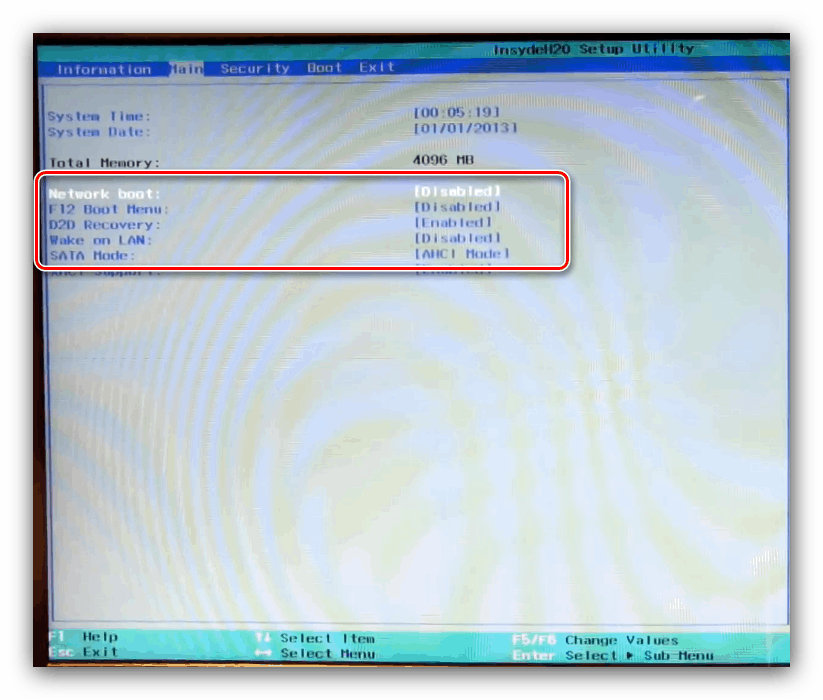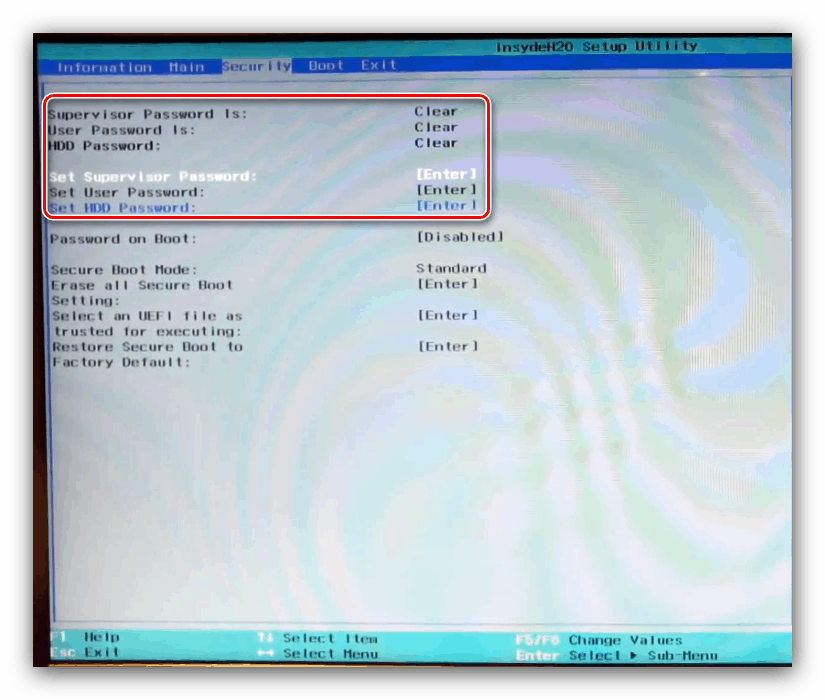Namestitev BIOS-a na prenosnih računalnikih Acer
Prenosni računalniki tajvanskega podjetja Acer so priljubljeni pri uporabnikih, ki potrebujejo funkcionalne naprave za nizke stroške. Njihove prednosti vključujejo dokaj preprost BIOS za konfiguriranje in o tem postopku želimo govoriti danes.
Vsebina
Možnosti BIOS-a na Acerju
Kot vdelana programska oprema na prenosnih računalnikih Eiser se uporabljajo rešitve AMI ali Award z nekaterimi posebnostmi. Eden najbolj neprijetnih je pomanjkanje grafičnega vmesnika tudi pri UEFI različicah vdelane programske opreme. Vendar to ni posebna težava, saj je ne glede na vrsto BIOS-a vmesnik poenoten.
Osnovne nastavitve BIOS-a
Samoumevno je, da boste za prilagoditev nekaterih parametrov vdelane programske opreme morali vnesti njen vmesnik. Prenosni računalniki Acer običajno uporabljajo široko paleto tipk ali kombinacij tipk.
Več podrobnosti: Vstopimo v BIOS prenosnika Acer
Po uspešnem vstopu v vmesnik se pred uporabnikom prikaže glavni meni programske opreme. Za začetek razmislite o strukturi vmesnika. Razpoložljive možnosti so na več zavihkih. 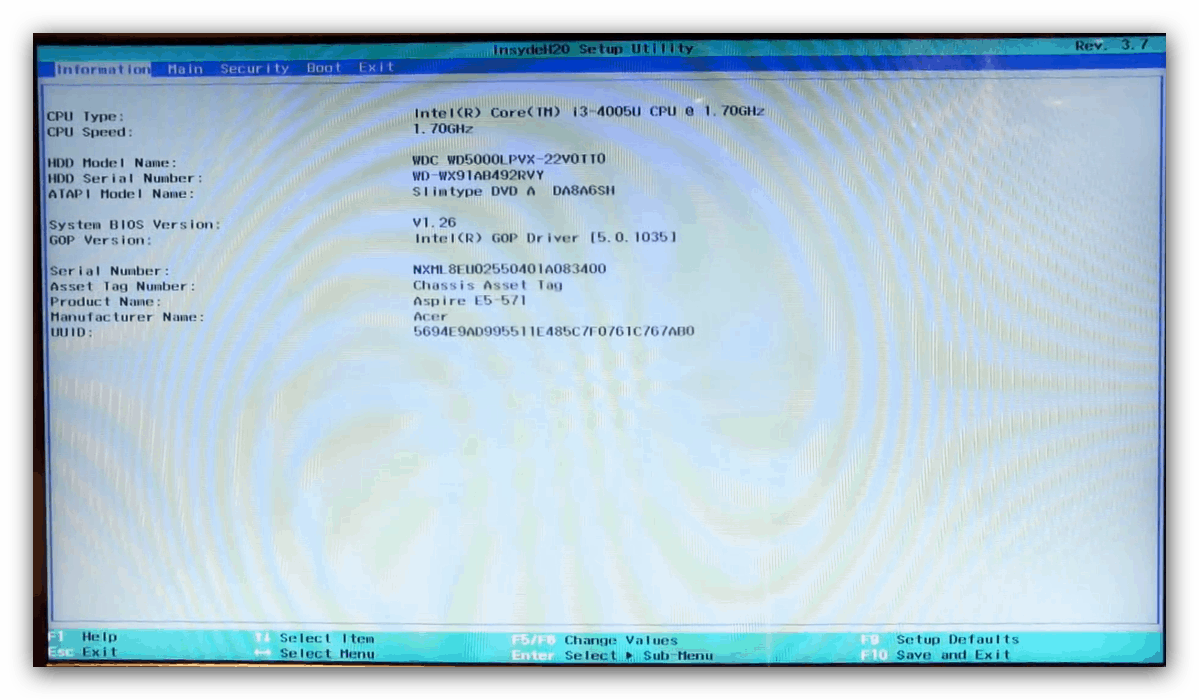
Na kratko opišemo vsebino vsakega od njih:
- “Informacije” - tu so informacije o napravi in trenutno stanje BIOS-a;
- "Glavni" - glavni parametri naprave, kot so način delovanja trdega diska, frekvenca procesorja in nastavitve RAM-a (niso na voljo v vseh napravah), možnosti obnovitve in podobno;
- „Varnost“ - nastavitve varnosti in dostopa, kot pove že ime;
- "Boot" - konfiguracija zagonskih naprav in njihovega zaporedja, pa tudi nekateri parametri, na primer omogočanje USB Legacy Support mode;
Preberite tudi: Kaj je USB Legacy Support?
- “Exit” - parametri za shranjevanje sprememb in izhod iz vmesnika BIOS.
Zdaj pa preidimo na podrobnejši pregled nastavitev za vsak razdelek.
Zavihek Informacije
V razdelku »Informacije« ni nastavitev, ki jih lahko uporabnik ureja - to je stran z informacijami, zato je uporabna. Tukaj lahko ugotovite različico trenutnega BIOS-a, natančen model naprave, stanje glavnih komponent. 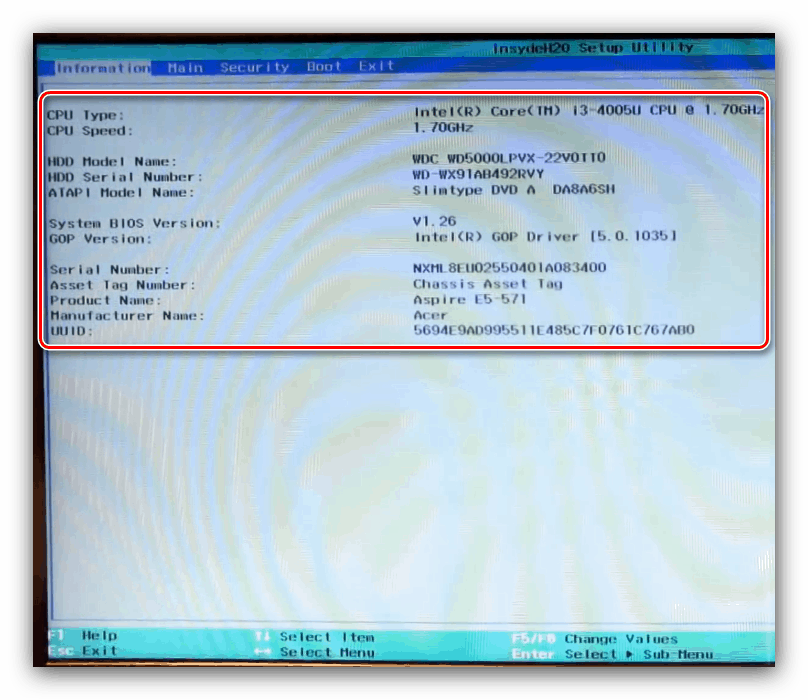
Glavni zavihek
Zavihek "Main" vsebuje glavne možnosti prenosnika, zato se bomo na njem podrobneje pogovorili.
- Parametra „System Time“ in „System Date“ sta odgovorna za nastavitev datuma in časa sistema oz. Pomembno je nastaviti vrednosti, ki ustrezajo resničnosti, saj je operativnost tako BIOS-a kot operacijskega sistema odvisna od tega parametra.
- Možnost "Total Memory" prikazuje količino RAM-a v prenosnem računalniku. Ne morete spremeniti sprememb - ta parameter je zgolj orientativen.
- Nastavitev »Video Memory« omogoča prilagajanje porabe pomnilnika vgrajenega GPU-ja. Razpoložljive vrednosti so odvisne od vrednosti, ki jih je določil proizvajalec, razpoložljivega čipa in količine RAM-a. Praviloma vam tega parametra na noben način ni treba spreminjati. V nekaterih modelih prenosnikov je popolnoma odsoten.
- Poleg tega obstaja več posebnih možnosti, katerih urejanje je privzeto blokirano. Spreminjanje teh parametrov je običajno na voljo po omogočanju zaščite z geslom, o čemer bomo govorili malo kasneje. Zdaj na kratko opišemo zaklenjene nastavitve.
![Specifični parametri v glavnih nastavitvah BIOS-a prenosnika Acer]()
- "Tihi zagon" - je odgovoren za vklop ali izklop tako imenovanega "tihega škorenjčka", med katerim se ob vklopu prenosnika na zaslonu prikaže samo logotip proizvajalca brez servisnih informacij.
- "Power On Display" - ta nastavitev vam omogoča, da nastavite obnašanje vgrajenega zaslona prenosnika pri priključitvi zunanjega monitorja. Glede na izbrano vrednost se bo vgrajeni zaslon izklopil ali bosta oba zaslona delovala skupaj.
- »Network Boot« - prenosniku omogoča zagon omrežnega jedra s predhodno konfiguriranega strežnika. Ta možnost je zasnovana za poslovne uporabnike, v domači uporabi pa je skoraj neuporabna. Varno ga je mogoče izklopiti.
- »F12 Boot Menu« - vključitev tega parametra vam omogoča, da s pritiskom na tipko F12 pokličete seznam priključenih zagonskih medijev in med njimi izberete želenega. Ta možnost je uporabna za naprave z več trdih diskov in trdih diskov, na katerih so nameščeni različni operacijski sistemi.
- »D2D Recovery« je posebna možnost za Acer, ki aktivira način obnovitve. O njegovih značilnostih smo že razmišljali v ločenem članku, ki ga priporočamo, da se seznanite z njim.
Več podrobnosti: Kaj je obnovitev D2D v BIOS-u
- "SATA Mode" - ta nastavitev preklopi načine delovanja SATA. Privzeto je nameščen AHCI, kar je redko potrebno spremeniti. Upoštevajte, da ta možnost morda ni na voljo v nekaterih možnostih BIOS-a na prenosnih računalnikih Acer.
Preberite tudi: Kaj je način AHCI v BIOS-u
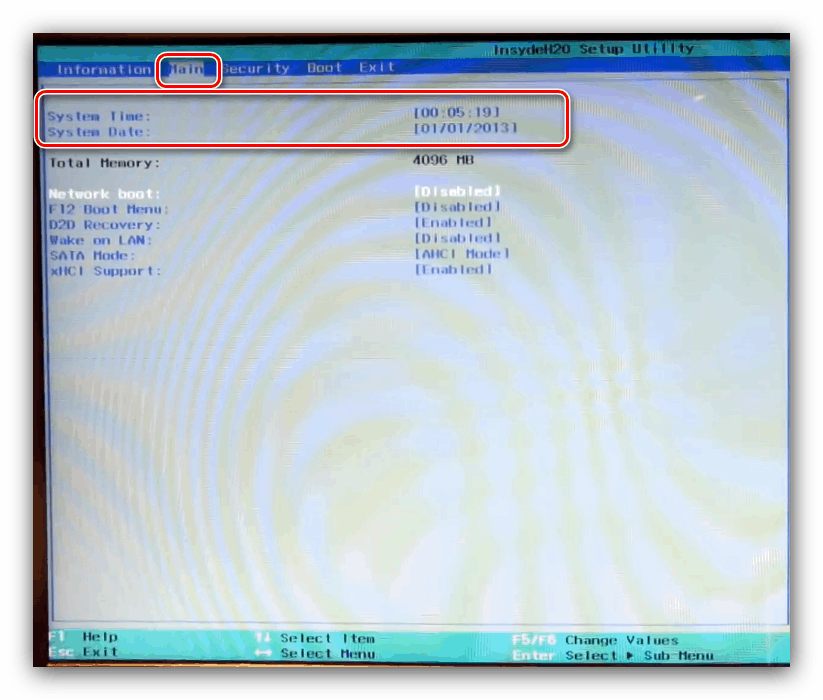
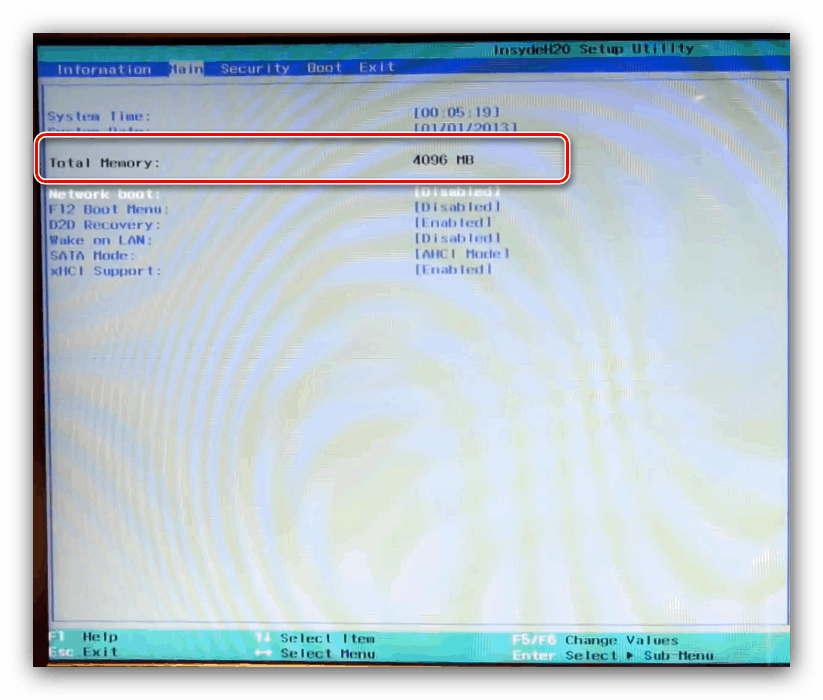
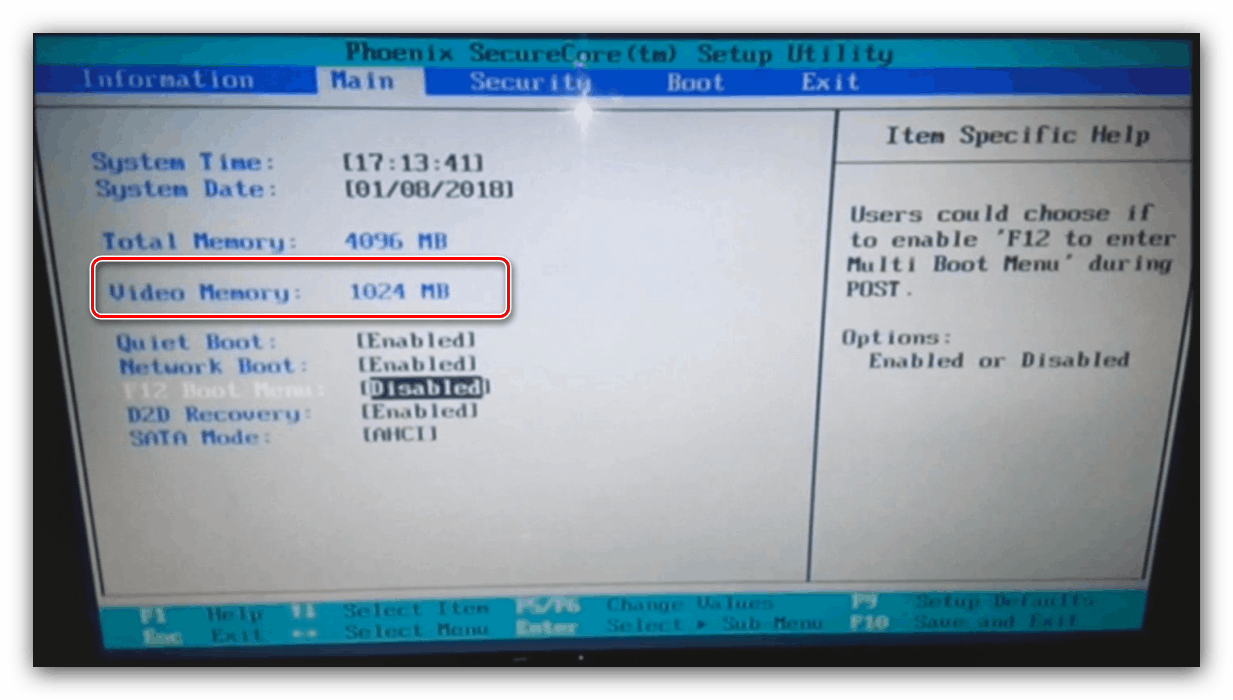
V BIOS-u nekaterih naprednih modelov prenosnikov (zlasti pri serijah Nitro in Predator) lahko zavihek "Main" vsebuje dodatne parametre - na primer omogočite ali onemogočite sledilno ploščico.
Kartica Varnost
Iz imena razdelka je razvidno, da so za varnostne nastavitve odgovorne vse možnosti, ki so v njem. Večina jih povprečnega uporabnika ne zahteva, zato se bomo osredotočili le na najbolj opazne.
- Prve tri možnosti so odgovorne za nastavitev gesla za dostop do BIOS-a (administrativni in uporabniški) in do trdega diska. Naslednje tri možnosti vam omogočajo, da nastavite ta gesla.
![Nastavitve gesla na zavihku Varnost vmesnika BIOS za prenosni računalnik Acer]()
Za dostop do nekaterih nastavitev na zavihku "Main" boste morali nastaviti skrbniško geslo - možnost "Set Password Supervisor Password" .
- Druga omemba možnosti v tem razdelku je "Varni način zagona" . Način "Secure Boot" služi kot nekakšna zaščita pred ponovno namestitvijo sistema ali ustvarjanjem več zagonov, zato bodo morali nekateri uporabniki najprej aktivirati to možnost in jo nato onemogočiti.
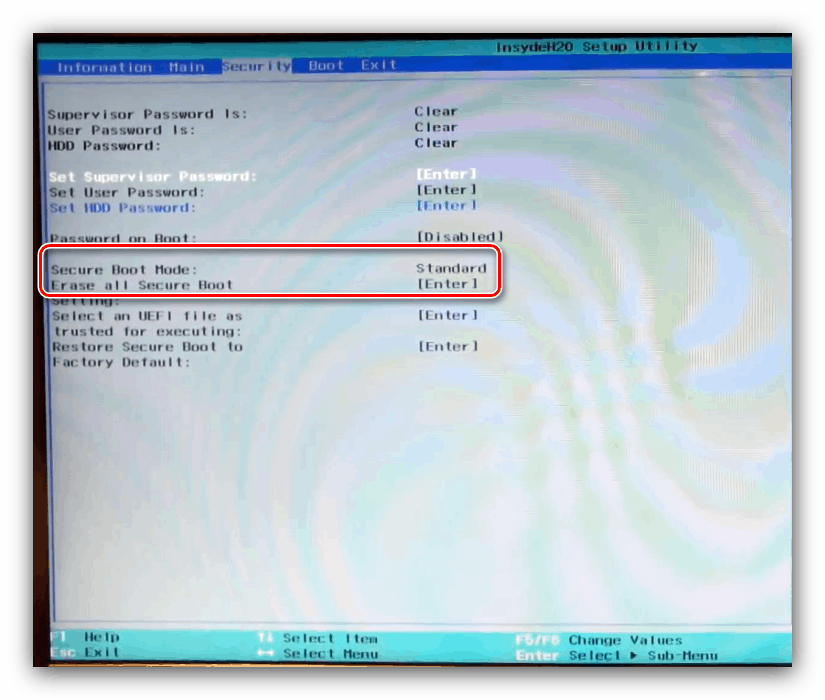
Zavihek za zagon
Ta razdelek je namenjen predvsem možnostim zagona prenosnikov.
- Nastavitev "Boot Mode" preklopi načine zagona - možnost "UEFI" je potrebna za Windows 8 in novejše, medtem ko je možnost "Legacy" za sedmo in spodnjo različico operacijskega sistema Microsoft.
- O možnosti »Secure Boot« smo že govorili v prejšnjem razdelku - če boste morali znova namestiti sistem ali namestiti drugega, morate to nastavitev preklopiti na »Onemogoči« .
- Na tem zavihku lahko konfigurirate tudi seznam prioritet zagona.
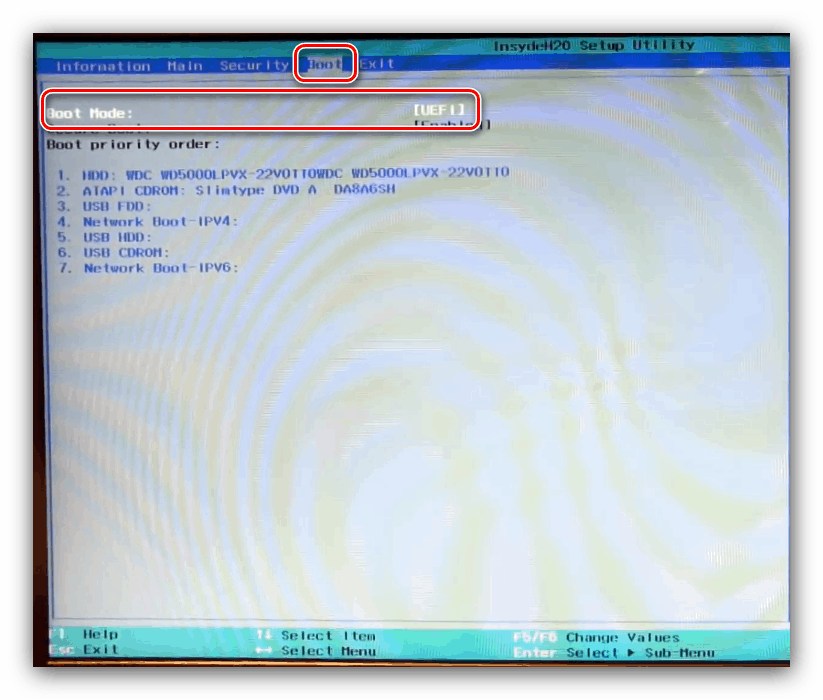
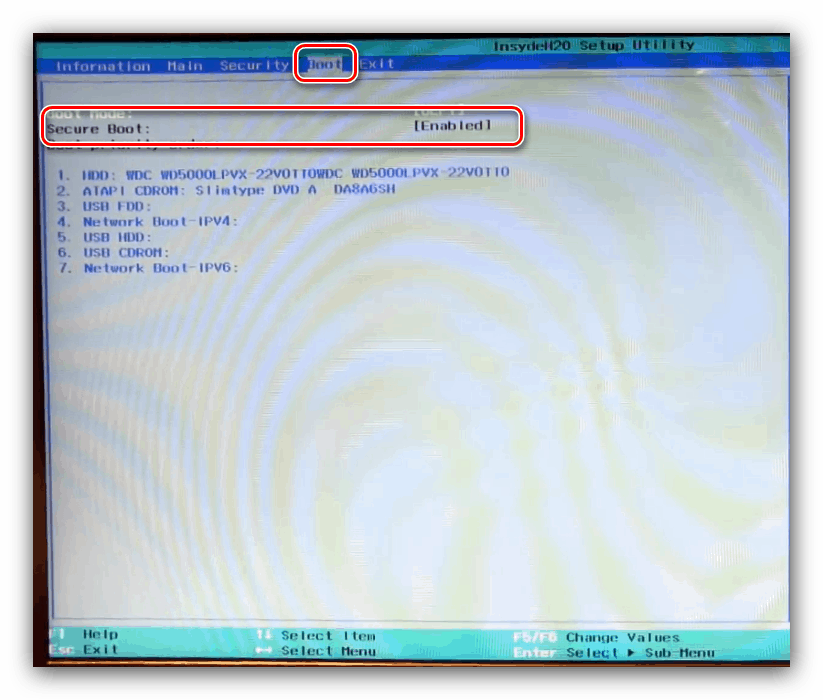
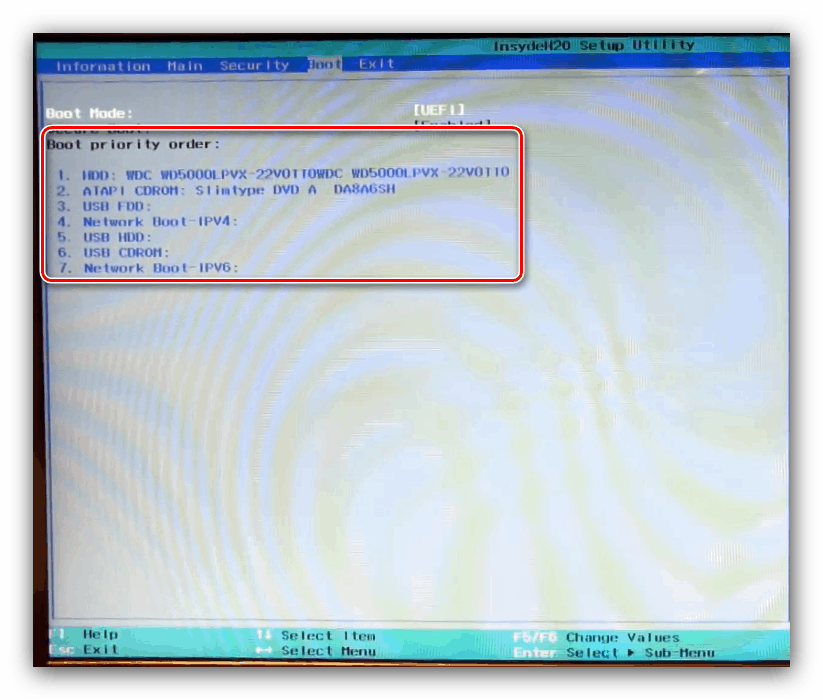
Izhod iz zavihka
Zadnji niz možnosti vključuje shranjevanje ali ponastavitev na tovarniške nastavitve: »Izhod iz shranjevanja sprememb« vam omogoča shranjevanje sprememb, »Izhod brez sprememb« zapre BIOS brez sprememb, »Nalaganje privzetih nastavitev« pa ponastavi nastavitve vdelane programske opreme na tovarniške privzete vrednosti. 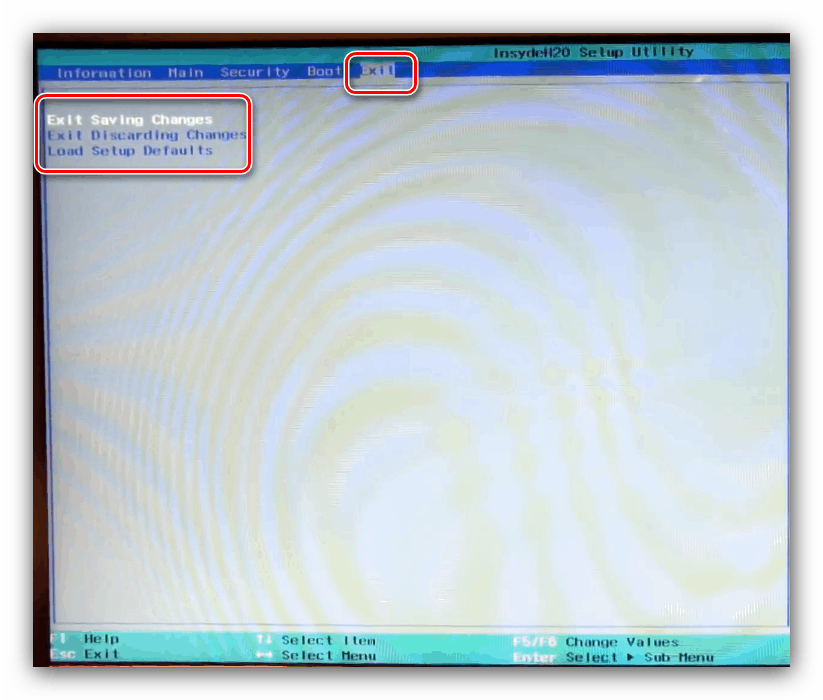
Zaključek
Pregledali smo glavne BIOS parametre prenosnikov Acer. Kot lahko vidite, so nastavitve v primerjavi s strojno programsko opremo namizja precej omejene.